La guía definitiva para liberar almacenamiento extra en tu teléfono
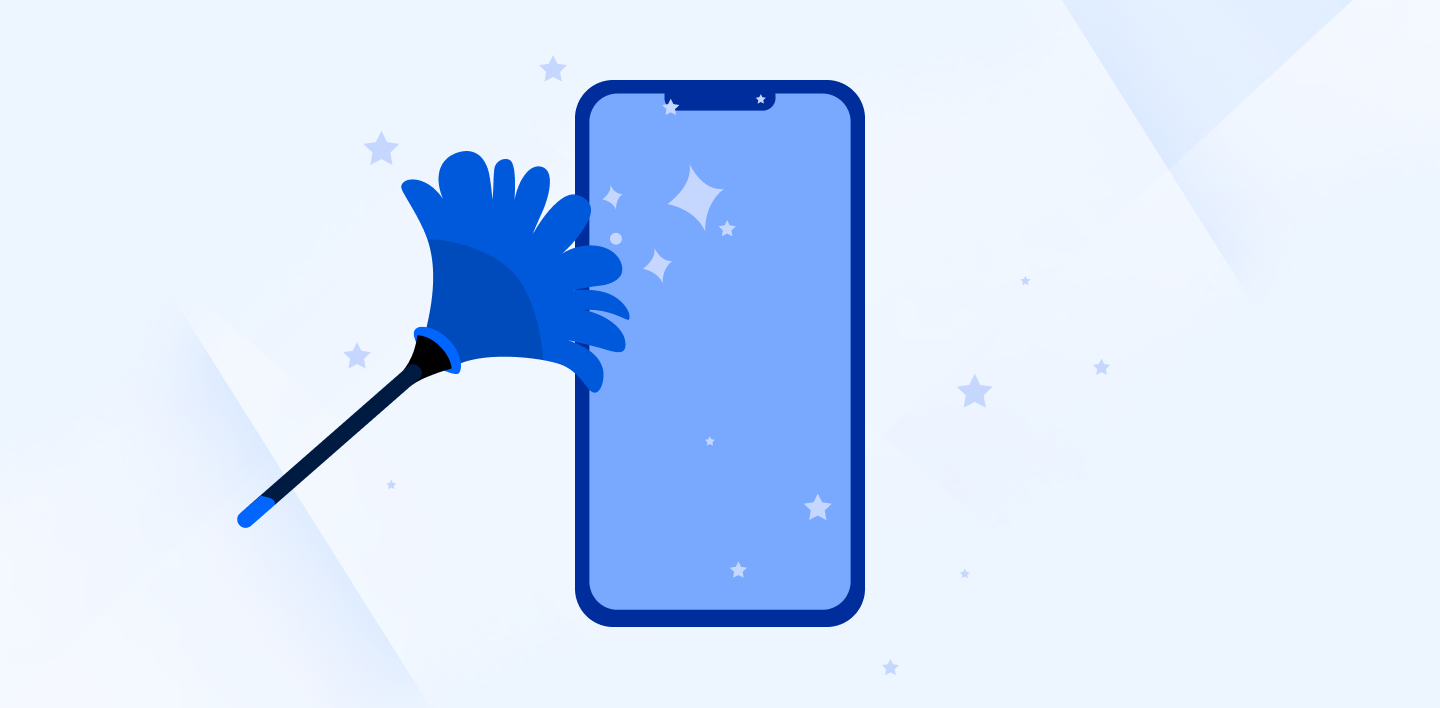
¿No es curioso cómo siempre parece que te quedas sin almacenamiento en el teléfono móvil en los momentos más inoportunos?
Es la graduación de tu hijo, y BOOM, no hay espacio para las fotos. Necesitas transferir un gran archivo de presentación a tu teléfono móvil antes de la clase, y POW no hay almacenamiento. Estás a punto de coger un vuelo y te gustaría descargar una lista de reproducción, y NOPE, no queda absolutamente nada de espacio en tu teléfono.
A continuación hemos creado la guía definitiva para liberar espacio extra del teléfono móvil. Ya sea que necesites liberar un poco de espacio rápidamente o que estés haciendo una limpieza profunda de tu dispositivo móvil, te diremos exactamente lo que necesitas hacer y lo que debes seguir haciendo para que nunca más veas esa molesta notificación diciendo que tu móvil está lleno.
¿Qué almacenas exactamente?
Para hacer algo de espacio extra, primero tienes que averiguar qué es lo que está ocupando tanto espacio en tu móvil, para empezar. Si no sabes qué datos están utilizando la mayor parte del almacenamiento, puede que te pases todo el tiempo borrando fotos que preferirías conservar en lugar de eliminar ese vídeo de un gato olvidado hace tiempo en 4K que está ocupando la mitad de tu almacenamiento total.
Es relativamente sencillo buscar dónde se está asignando todo tu almacenamiento tanto en dispositivos iPhone como Android. Para ver lo que se está comiendo el espacio de tu teléfono móvil, ve a tu configuración y encuentra la pestaña "Almacenamiento". ¿Cómo hacerlo?
En el iPhone, ve a los ajustes, selecciona "General" y luego "Almacenamiento del iPhone".
En Android, ve a tus ajustes y selecciona "Almacenamiento".
En ambas plataformas, verás un diseño similar. La pantalla te dirá qué tipo de archivos y el porcentaje de espacio disponible que utilizan en una barra ordenada y codificada por colores.
Sigue las recomendaciones de tu móvil para liberar fácilmente el almacenamiento extra:
Una vez que estés en la pantalla de almacenamiento, notarás que se te presenta un montón de información útil sobre el almacenamiento y la memoria de tu móvil. El móvil te dará varias opciones para ayudar a limpiar el dispositivo.
Los usuarios de iPhone también verán recomendaciones sobre cómo liberar más almacenamiento. Síguelas todas. Los usuarios de Android pueden limpiar sus dispositivos automáticamente con la ayuda de Files by Google. ¡Hazlo!
Spoiler: una de las recomendaciones que verás será hacer una copia de seguridad del iPhone en iCloud o una copia de seguridad de tu Android en Google. Considéralo sin duda. ¿Cómo hacer una copia de seguridad de los dispositivos iPhone o Android? Sigue leyendo para saber cómo hacer una copia de seguridad de los archivos.
Cómo liberar rápidamente más espacio
Quizá estés en un apuro y no tengas tiempo de limpiar tu teléfono móvil. En ese caso, aquí tienes cinco consejos rápidos para liberar algo de almacenamiento rápidamente:
Limpia tu biblioteca de fotos
Los archivos de fotos suelen ser los que más espacio ocupan en tu móvil. La forma más rápida de liberar espacio es limpiar la fototeca. ¿Cómo eliminar todas las fotos del iPhone o Android? No es fácil eliminar las fotos antiguas, pero el almacenamiento de tu teléfono te lo agradecerá.
En iPhone y Android, entra en tus fotos y selecciona cada una de las que quieras eliminar, y toca "Eliminar" (lo siento, no hay una forma mejor de hacerlo sin usar aplicaciones de terceros)
Borrar la caché del navegador
El navegador web de tu móvil elegido almacena un montón de información para que el desplazamiento por la web sea más fácil y personalizado. Con el tiempo, esta información se acumula y ocupa un valioso espacio en el teléfono. Eliminar la caché no afectará al rendimiento de la web, y tu navegador recogerá automáticamente cualquier información nueva que necesite para funcionar.
En iPhone y Android, ve a los ajustes de tu navegador (Safari, Chrome, Firefox, etc.) y busca "Borrar datos de navegación" o "Borrar historial y datos de sitios web" y selecciónalo. Borra también las cookies innecesarias de la web.
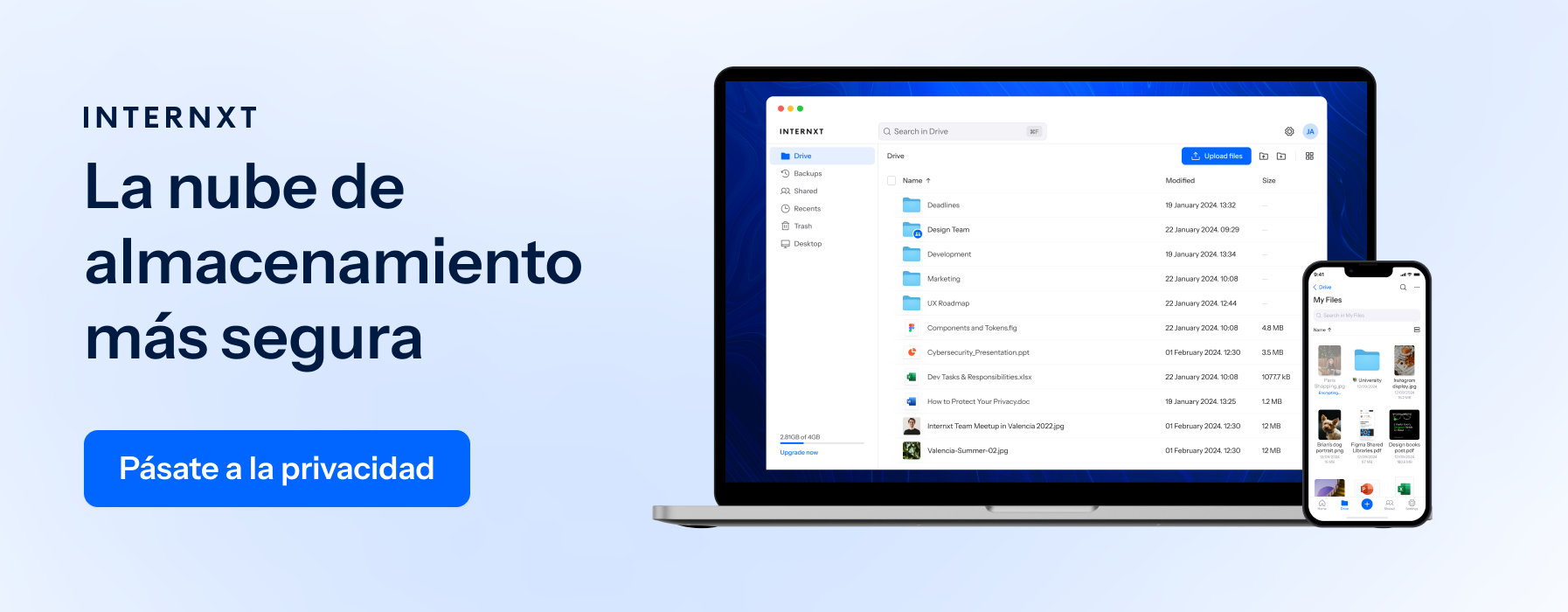
Borra la caché de las aplicaciones y otros datos de las mismas
Lo mismo ocurre con las aplicaciones, muchas de ellas guardan información en la caché para funcionar de forma más eficiente y ofrecer una mejor experiencia de usuario. No necesitas todos los datos almacenados en la caché, así que ¿por qué no barrerlos? Para ello, tanto en iPhone como en Android, sólo tienes que eliminar las aplicaciones de las que quieras borrar los datos y, a continuación, volver a instalar la aplicación.
En el iPhone, ve a "Almacenamiento del iPhone" y verás una lista de todas tus aplicaciones ordenadas por la cantidad de espacio de almacenamiento utilizado. Selecciona una aplicación y elige si quieres eliminarla o descargarla. La descarga de una aplicación no elimina todos los datos de la misma por si quieres volver a instalarla en el futuro.
En Android, ve a Google Play Store, selecciona tu perfil, haz clic en "Gestionar aplicaciones y dispositivos" y luego en "Gestionar". Bajo el nombre de cada aplicación, verás la cantidad de almacenamiento que utiliza. Elimina una aplicación seleccionándola y tocando "Desinstalar".
Eliminar los archivos adjuntos de los mensajes
Los mensajes de texto no ocupan mucho espacio, pero los gifs, las capturas de pantalla, los vídeos y todo lo que recibes (o envías) como archivo adjunto sí lo hacen. No te imaginas la cantidad de espacio de almacenamiento que se desperdicia con años de archivos adjuntos a los mensajes.
En el iPhone, vuelve a "Almacenamiento del iPhone" y selecciona "Mensajes". Allí encontrarás las carpetas "Fotos", "Vídeos", "GIFs y pegatinas" y "Otros", donde podrás eliminar los archivos adjuntos que hayas enviado o recibido.
En Android, abre la aplicación "Mis archivos" o "Administrador de archivos". Selecciona la carpeta "Descargas" y mantén pulsado el archivo que quieras eliminar.
Eliminar contenido sin conexión
Todo lo que se hace en el modo "sin conexión" de una aplicación se almacena en su totalidad en tu teléfono. ¿Estás trabajando en un documento en Google Docs sin conexión? Sí, todo ese documento se guarda en algún lugar de tu teléfono. Una vez que vuelvas a estar conectado, es hora de eliminar todo el contenido almacenado sin conexión.
En iPhone y Android, ve a la configuración de la cuenta de cualquier aplicación de la que quieras eliminar el contenido sin conexión. Busca "Descargas" y elimina los archivos que aparezcan allí. Este proceso es diferente para cada aplicación.
Asegúrate de que tu almacenamiento no se vuelva a llenar
Ahora que por fin tienes tu teléfono ordenado y en funcionamiento, debes asegurarte de no volver a quedarte sin espacio. ¿Cómo? ¿Es eso posible? Sí, lo es, pero sólo si sigues algunas (o todas) las sugerencias que te damos a continuación:
Haz una copia de seguridad de fotos y vídeos en la nube
Lo mejor que puedes hacer para evitar llenar tu teléfono en el futuro es hacer una copia de seguridad de la mayoría de tus archivos, fotos y vídeos en la nube en lugar de almacenarlos de forma nativa en tu dispositivo móvil. Es una muy, muy, MUY buena idea hacer una copia de seguridad del iPhone con iCloud y de Android con Google a menudo. Obviamente, esto aumenta drásticamente la cantidad de espacio libre en tu teléfono móvil.
Para ello, puedes recurrir al servicio en la nube incorporado por el fabricante, iCloud en el caso de los iPhone, y Google Photos (o Drive) en Android. Ambos ofrecen un poco de almacenamiento gratuito, y es fácil configurar la sincronización automática.
¿Cómo hacer una copia de seguridad del iPhone?
¿Cómo hacer una copia de seguridad del iPhone en iCloud? Puedes acceder a las opciones de copia de seguridad y sincronizar los datos que desees accediendo a tu ID de Apple en los ajustes y haciendo clic en la pestaña de iCloud.
Desde allí, puedes seleccionar y habilitar los datos que quieres respaldar de tu iPhone. Si decides hacer una copia de seguridad de las fotos, asegúrate de activar "Optimizar el almacenamiento del iPhone" para ahorrar espacio. Y ya está. Así de fácil es hacer una copia de seguridad del iPhone con iCloud.
¿Cómo hacer una copia de seguridad de Android?
¿Cómo hacer una copia de seguridad de Android en los servicios de Google? En primer lugar, tendrás que descargar la aplicación Google Photos (si no está ya preinstalada. Haz clic en el icono de la cuenta personal en la esquina superior derecha, luego selecciona "Configuración de fotos", luego "Copia de seguridad y sincronización", y asegúrate de que esté activada.
Una vez que se haya realizado la copia de seguridad de tus fotos, podrás eliminarlas de tu dispositivo. En el menú "Configuración de fotos", puedes tocar "Liberar almacenamiento del dispositivo" para liberar espacio automáticamente una vez que se haya completado la copia de seguridad.
Es estupendo utilizar Google Photos, Drive y iCloud mientras estén libres. Pero, por desgracia, te quedarás sin datos bastante rápido, ya que ambos sólo te dan unos 5 GB de datos.
Una vez que tengas que pagar por el almacenamiento, es posible que quieras buscar otros proveedores de almacenamiento en la nube. Google y Apple ofrecen grandes productos, pero las grandes tecnológicas tienen un pobre historial de privacidad. Cambiar a un servicio encriptado, privado y más asequible como Internxt es una opción inteligente.
Optimiza tus fotos y desactiva el almacenamiento de duplicados
Los dispositivos móviles modernos activan por defecto casi todas las funciones de su cámara. Muchas de estas "nuevas" e "innovadoras" funciones tienen un enorme coste de almacenamiento. Los vídeos 4K y las fotos HDR ocupan un montón de memoria y espacio de almacenamiento.
Entra en la configuración de tu cámara y de tus fotos y juega un poco. Asegúrate de que tu cámara no está guardando fotos duplicadas, establece la resolución de las imágenes tan baja como te sientas cómodo y ajusta la configuración predeterminada de la cámara exactamente como la quieres.
Ten en cuenta que siempre puedes volver atrás y cambiarlos si quieres fotos realmente bonitas de un evento concreto en un día específico. Piénsalo, ¿realmente necesitas una instantánea de alta resolución de tu lista de la compra o de esa señal tan divertida que intentaste captar mientras conducías a 110 km/h? Probablemente no.
Descarga y desinstala las aplicaciones que no uses
A veces, las pantallas de inicio de los teléfonos se saturan. Ese juego que descargaste y jugaste una vez tiene que desaparecer.
Entra en los ajustes de tu móvil y desinstala y elimina las aplicaciones de las que puedas prescindir. Asegúrate de eliminar también todos los datos de acceso a las aplicaciones. Tu teléfono debería preguntarte si quieres hacerlo, selecciona "Sí".
Además, la mayoría de los teléfonos permiten desinstalar las aplicaciones que no se han utilizado durante un tiempo. Esto no borrará todos los datos de la aplicación en el móvil, y la aplicación seguirá apareciendo en tu pantalla de inicio, pero tendrás que volver a descargarla antes de usarla de nuevo.
Hacer esto es una excelente manera de determinar qué aplicaciones debes eliminar en su totalidad. Puede que pienses que necesitas una aplicación, pero cuando ves que no la has abierto en un año, es mucho más fácil dejarla ir finalmente.
Deja de almacenar mensajes para siempre
Entra en los ajustes de cualquier mensajero que utilices, y encontrarás una opción para eliminar los mensajes antiguos de ciertos periodos. También puedes configurar tu aplicación de mensajería para que elimine automáticamente los textos después de un año, un mes, una semana, etc. Cuanto menos tiempo, mejor para tu almacenamiento.
Advertencia. Es esencial que te asegures de guardar las cosas que recibes y que quieres conservar. Si alguien te envía una bonita foto y no la guardas enseguida en la biblioteca, acabará por borrarse.
Por otra parte, si te gusta mantener un registro de tus mensajes, puedes optar por hacer una copia de seguridad en la nube, lo que evitará que abulten el almacenamiento del disco duro de tu teléfono.
Limpia los archivos y elimina los documentos no deseados
Al igual que tu ordenador, tu teléfono acumula todo tipo de archivos y documentos no deseados mientras haces clic, navegas y descargas. Hay un montón de aplicaciones que te ayudarán a eliminar diferentes archivos que quizá ni siquiera sepas que tienes.
En el caso de Android, Files by Google es ideal para localizar y eliminar los archivos no deseados o no utilizados. En el caso de iPhone, Smart Cleaner es una aplicación de terceros muy bien valorada y eficaz que ayuda a poner en orden tu dispositivo. Estas aplicaciones están disponibles en la tienda de Apple o Google Play y son muy útiles para aprovechar al máximo el almacenamiento de tus dispositivos.
Atención: estas aplicaciones son muy útiles. Aunque estas aplicaciones son súper útiles, requieren un permiso abierto, y debes abrir la mayoría de tus datos para que funcionen. Esto significa que los desarrolladores de aplicaciones pueden acceder a parte de tu información. Si eres un fanático de la privacidad y quieres preservar tus derechos digitales, no te conviene usar aplicaciones de terceros.
Deshazte de la música, los podcasts y los audiolibros descargados
Entra en tu Spotify, Audible o Podcasts y elimina los archivos multimedia que no estés utilizando. Siempre puedes volver a descargarlos si los echas de menos. Normalmente, es tan fácil como seleccionar cada lista de reproducción, audiolibro o podcast y hacer clic para eliminarlos.
Los archivos de audio no ocupan tanto espacio como los de vídeo, pero te sorprenderá lo rápido que pueden acumularse, especialmente si eres un oyente activo. Acostúmbrate a eliminar cualquier archivo multimedia de tu móvil en cuanto termines de consumirlo.
Graba vídeos de menor resolución
Este último consejo es fácil y hará maravillas con el almacenamiento de tu teléfono. Entra en los ajustes de vídeo de tu teléfono móvil y baja la resolución por defecto de los vídeos.
A menudo, 720p es suficiente para vídeos aleatorios y tontos. 1080p es HD y está muy bien. El 4K es casi siempre innecesario a menos que estés creando contenido profesionalmente o sea algo que realmente te interese. Usa tu criterio y selecciona las mejores opciones, pero recuerda que cuanto más bajas sean las resoluciones y los ajustes de vídeo, menos espacio ocupará el vídeo.

¿Estás emocionado por tener por fin ese móvil tuyo tan limpio? ¿No? Sí, la limpieza de tu teléfono puede requerir tiempo, esfuerzo y energía, pero eso no es nada comparado con el hecho de estar constantemente golpeando tu límite de almacenamiento.
Siga todos los pasos, consejos y trucos sobre cómo hacer una copia de seguridad de los dispositivos iPhone o Android enumerados anteriormente, y el almacenamiento de su teléfono se volverá ligero como una pluma. Explora aún más la configuración de tu aplicación y teléfono cuando estés aburrido o tengas algo de tiempo para matar. Puedes elegir entre todo tipo de opciones para gestionar mejor tu almacenamiento y liberar espacio.
Los ajustes de "Privacidad" también tienen un montón de opciones creativas para limitar los rastreadores y las cookies que pueden ocupar espacio a escondidas. Cuanto más investigues en la configuración, más entenderás lo que ocurre en segundo plano y más controlarás el almacenamiento, tu privacidad y la seguridad general de tus datos.
¿Quieres saber más sobre lo que ocurre en el fondo digital? Descubre cómo Internxt protege tus archivos y tu privacidad en segundo plano.
